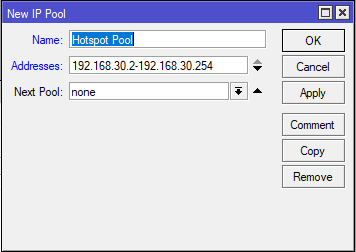Cara Setting DHCP Client di MikroTik untuk Akses Internet
Cara Setting DHCP Client di MikroTik untuk Akses Internet. Menghubungkan jaringan ke internet terkadang terasa rumit, terutama jika harus mengatur IP address secara manual. Untungnya, DHCP Client di MikroTik memudahkan proses ini dengan mendapatkan IP, gateway, dan DNS secara otomatis dari ISP. Dengan antarmuka grafis Winbox, bahkan pemula bisa melakukannya dalam hitungan menit! Artikel ini akan memandu kamu langkah demi langkah untuk mengatur DHCP Client di MikroTik, lengkap dengan praktik terbaik dan contoh kasus sederhana. Yuk, sambungkan jaringanmu ke internet sekarang!
Apa Itu DHCP Client?
DHCP Client adalah fitur di MikroTik yang memungkinkan router mendapatkan konfigurasi jaringan (IP address, gateway, DNS) secara otomatis dari server DHCP, seperti modem ISP. Ini ideal untuk jaringan dengan IP dinamis, menghilangkan kebutuhan pengaturan manual dan cocok untuk rumah atau kantor kecil.
Mengapa Menggunakan DHCP Client di MikroTik?
- Kemudahan: Konfigurasi otomatis tanpa input manual.
- Fleksibilitas: Menyesuaikan perubahan IP dari ISP.
- Cepat: Selesai dalam beberapa klik.
- Pemula-Friendly: Winbox membuat prosesnya intuitif.
Prasyarat
Siapkan:
- Perangkat MikroTik (misalnya, RouterBOARD hAP lite).
- Komputer dengan Winbox (unduh di sini).
- Kabel Ethernet untuk koneksi ke modem ISP dan komputer.
- Akses admin (default: username “admin”, tanpa password).
- Modem ISP aktif dengan DHCP enabled.
Langkah-Langkah Konfigurasi
Kami menggunakan contoh jaringan rumah dengan modem ISP yang menyediakan IP dinamis.

Langkah 1: Hubungkan Perangkat
- Colokkan modem ISP ke port 1 MikroTik (WAN).
- Hubungkan komputer ke port 2 (LAN).
- Buka Winbox, klik tab Neighbors, pilih perangkat.
- Login dengan “admin”, klik Connect.
- Reset jika baru (pilih “Remove Configuration”).
Langkah 2: Atur Interface WAN
- Klik Interfaces, pastikan ether1 aktif (status “running”).
- Jika tidak, klik ether1, centang Enabled, klik OK.
Langkah 3: Konfigurasi DHCP Client
- Klik IP > DHCP Client > +.
- Atur:
- Interface: ether1 (WAN).
- Use Peer DNS: Centang.
- Use Peer NTP: Centang (opsional).
- Add Default Route: Centang.
- Klik Apply dan OK.
Langkah 4: Verifikasi IP
- Klik IP > Addresses, cek IP dinamis di ether1 (misalnya, 192.168.0.100/24).
- Klik IP > Routes, pastikan default route (0.0.0.0/0) ada.
- Klik IP > DNS, cek DNS server (misalnya, 8.8.8.8).
Langkah 5: Atur NAT
- Klik IP > Firewall > tab NAT > +.
- Atur:
- Chain: srcnat.
- Out. Interface: ether1.
- Action: masquerade.
- Klik Apply dan OK.
Langkah 6: Uji Koneksi
- Buka New Terminal, ketik
ping 8.8.8.8. - Hubungkan perangkat ke LAN/Wi-Fi, akses google.com.
- Atur DHCP Server untuk LAN jika perlu.
Praktik Terbaik
| Praktik | Deskripsi |
|---|---|
| Pilih Interface Tepat | Gunakan ether1 untuk WAN. |
| Aktifkan DNS Dinamis | Centang “Use Peer DNS”. |
| Pantau Status | Cek status “bound” di DHCP Client. |
| Amankan Router | Ganti password default. |
| Backup | Simpan di Files > Backup. |
Contoh Kasus: Jaringan Rumah
Di rumah dengan modem IndiHome dan MikroTik hAP lite:
- Hubungkan modem ke port 1, laptop ke port 2.
- Tambahkan DHCP Client di ether1, centang “Use Peer DNS” dan “Add Default Route”.
- Cek IP di Addresses (misalnya, 192.168.0.100).
- Atur NAT masquerade.
- Uji dengan
ping 8.8.8.8dan streaming YouTube. - Pantau status di DHCP Client.
Troubleshooting
| Masalah | Solusi |
|---|---|
| Tidak dapat IP | Cek modem ISP dan DHCP Client di ether1. |
| Tidak ada internet | Periksa NAT dan default route. |
| Koneksi terputus | Restart modem dan MikroTik. |
Kesimpulan
DHCP Client di MikroTik memudahkan koneksi internet dengan konfigurasi otomatis. Dengan Winbox, pemula bisa melakukannya dengan cepat. Terapkan praktik terbaik untuk keamanan dan efisiensi. Info lebih lanjut ada di dokumentasi MikroTik!